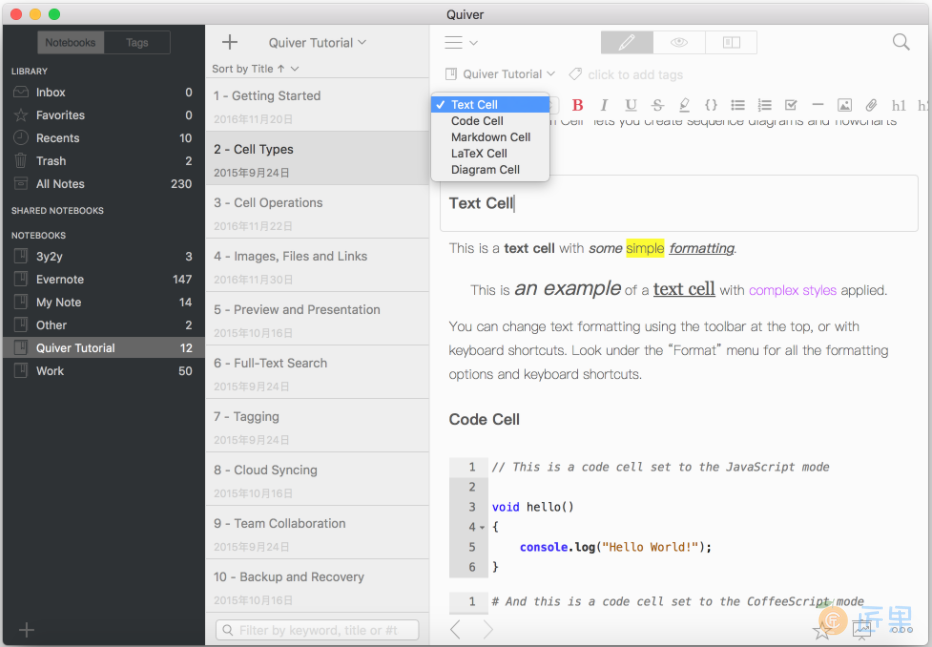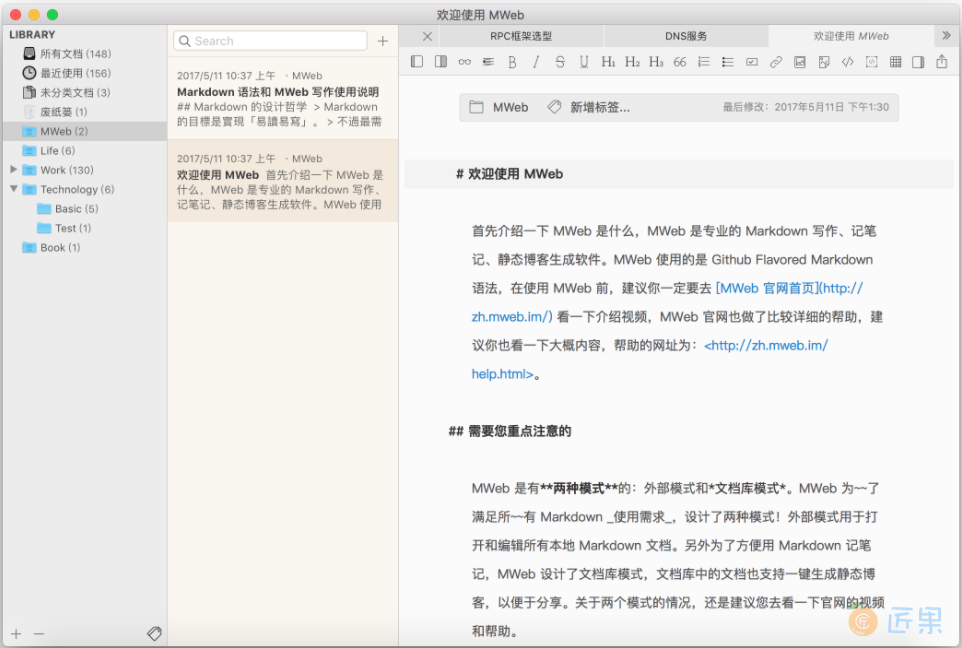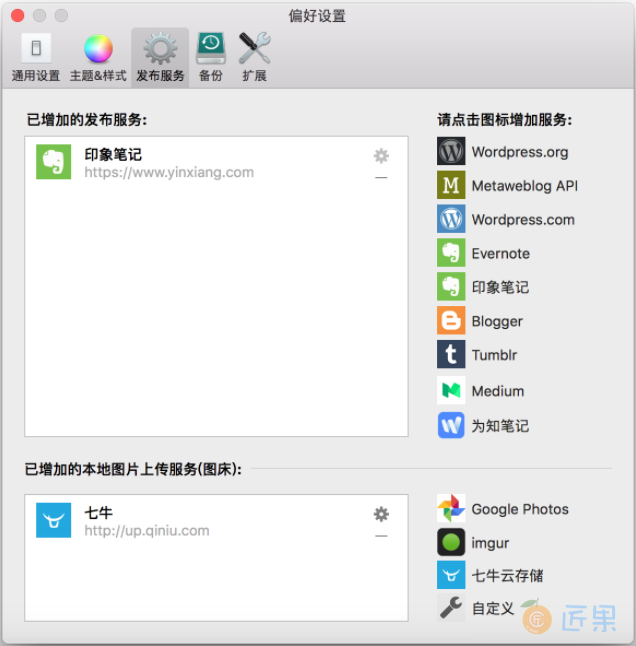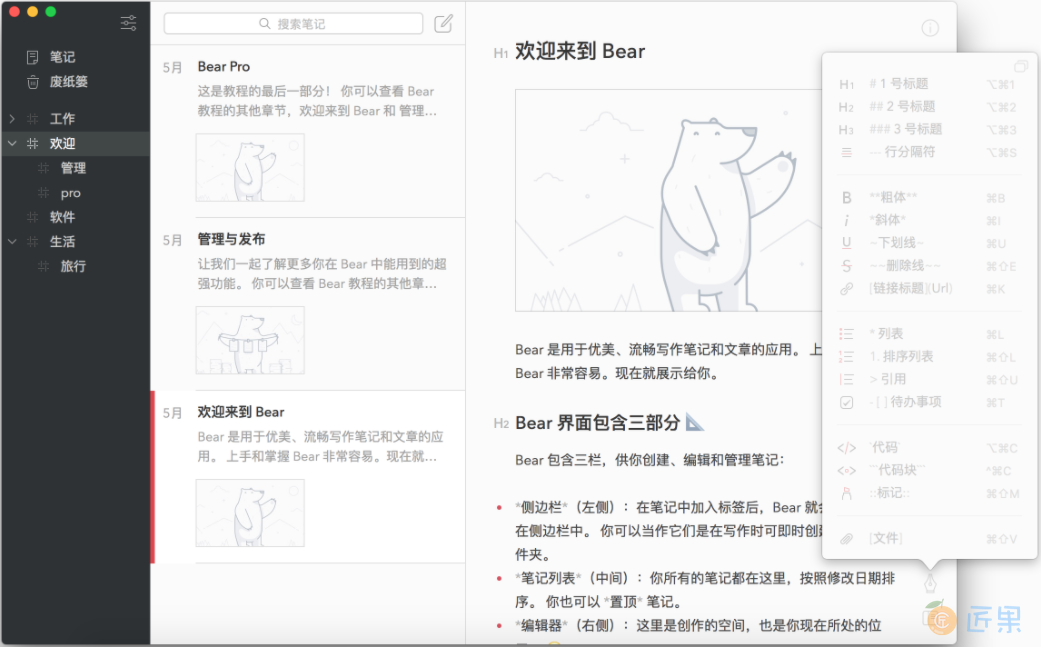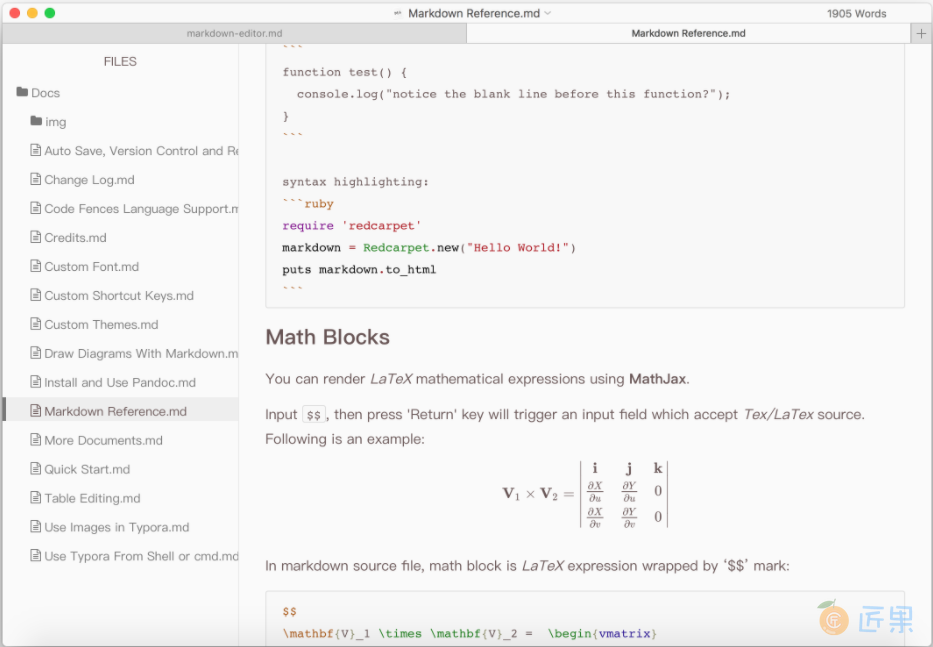Markdown 编辑器是我必不可少的码字工具,从初识到现在大概也有5年左右的时间,它给我带来的全新写作体验是富文本无法替代的。这些年用过的 Markdown 编辑器也不少,这里结合自己的使用特点简单地介绍一下各自的优缺点。
本文只概括性地介绍,不做深入分析和评论。
Mou
Mou 是我最早使用的一款 Markdown 工具。它的最大优点是设计简洁功能丰富,支持句法高亮,实时预览,自动保存,actions,自动匹配,累加搜索,自定义主题,HTML输出,CJK字符支持等诸多功能。因为设计的简洁易用,所以我总是用它编写临时性的文档或简短的记录。遇到长文或连载的文章时,它就显的过于简单了。
推荐指数:☆☆☆
Quiver
Quiver 号称是一款为程序员专门设计的笔记软件。其创新性的 Cell 兼顾文本编辑与代码编辑,写作时通过组合各种 Cell 编排出精美的文档。支持富文本、Markdown、LaTeX(MathJax)、Flowchart 以及上百种编程语言的嵌入显示和编写。选择购买正式版也正是因为 Quiver 的 Cell 这种独有的创新思想和理念。
Quiver 的界面设计清新,支持自定义主题,只要懂一些 CSS 知识就可以设计出漂亮的界面。图中的主题就是我制做的。
Quiver 另一个亮点是笔记的管理功能,它的全部内容保存在由 JSON 文件构成的 *.qvlibrary 中,可以自行设置 Library 位置,也可以将其保存至网盘。另外它的搜索功能非常高效,支持单个文章搜索,也支持全库搜索。
虽然 Quiver 很好很强大,但经过一段时间的使用后,我仍然选择了放弃。让我放弃它的原因正是当初我购买它的原因 —— Cell。在写一篇技术性文章时,会有文字、代码、图片、公式等内容,用 Quiver 编写时我不得不为各种内容创建对应的 Cell,并且要在各种类型的 Cell 中来回切换。这种方式编排出来的文章看上去很精美,但写作过程却非常痛苦,你会因为要选择创建 Cell 而打断写作思路。如下图,短短几行文字就用到了5个 Cell。
多个 Cell 还会带来一个问题是不能全选操作,试想一下,我们针对部分文字进行样式调整或修改时,因为文字在不同的 Cell 中导致不得不一个一个调整,这是多么痛苦的事情啊!
Quiver 另一个让我放弃它的原因是 Markdown Cell 的中文字体非常难看,就像上面图中显示的那样,乍一看好像还不错,不过当你编写了满屏文字时会发现字与字的间距比较宽,阅读时会比较压抑。我曾试着修改其字体,但无论用哪种方法结果总是无法改变。我还尝试着把文字调大一点以缓解这个问题,结果是在输入几个中文文字后光标位置就错位了。
虽然 Quiver 很美功能很丰富,提供了几乎所有编辑器所能提供的功能,但写作体验确实不佳,即使我是付费用户,也不得不对它 Say goodbye。
推荐指数:☆
MWeb
MWeb 是一款针对写作、记笔记、博客静态页面生成的 Markdown 文字编辑工具。
最令我满意的有四个功能:
- 图片:无论是剪贴板还是图片文件,都可以粘贴到文章中实时展示;
- 管理模式:支持文档库和外部文档两种文档管理模式,不仅可以对 MWeb 内的文章进行管理,还可以对散落在任意位置的 .md 文件进行管理;
- 发布服务:支持发布文章到 Wordpress、Evernote、Blogger 等第三方平台;
- 图床:支持多种图床平台,可自动和批量上传文章中的图片。
无论从哪个方面来讲 MWeb 都是非常优秀的,可以满足你对笔记工具的一切幻想与期待。它几乎囊括了你能想到的与文字处理相关的所有功能。尤其是针对博客静态网页生成、图床等功能上做了大量的工作,对于采用 Hexo + GitHub 写博的同学来说是必备神器。
付费购买后,我曾通过邮件与作者做了简短地沟通,对 MWeb 提出了一些建议,比如可以考虑将文档加密存储,增加快捷键,以及用户体验等。
如果一定要说 MWeb 的缺点,我能想到的有以下几个:
- 交互体验做的一般,比如 Tag、分类等功能的使用方法略复杂,以至于想不到要分类或加 Tag。(Bear 在这方面做的非常优秀);
- 由于功能多且复杂,加上交互做的较弱,导致需要一点学习成本;
- 虽然支持自定义界面,但可定制化程度不高(仅支持对文字编辑器的定制,不支持对分类列表、文件列表、菜单样式等进行定制)。
推荐指数:☆☆☆☆
Bear
Bear 一经发布就引起轰动,各媒体争相报道,一度霸占 App Store 首页十多天,被称为颜值与实力于一身的 Markdown 写作应用。
媒体的报道并没有夸张,Bear 不仅界面优雅简洁动画效果出色,功能也非常完善。比较喜欢的是以下四点:
- 标签系统:Bear 的标签设计可谓非常独特,它将标签与文章有机地结合在一起,编写文章时在文字前后插入两个#号使其成为文章的标签,如:
这一个##标签##的例子。同时它还支持多级标签,只要在标签文字之间插入 / 分隔即可,如:#标签1/标签2#。标签会分级显示在侧边栏上,看上去就像文章的分类和目录结构,其核心思想是通过标签对文章进行有序的管理; - 文章链接:同 Quiver 相同,Bear 支持文章的内部链接功能;
- 所见即得:利用 Markdown 语法编辑的文章是通过各种符号来表示文字样式的,比如要加粗字体就在文字前后加两个星号,如:
**示例**。满屏都是各种符号时写作起来就不是那么轻松了,大多数工具解决这个问题的方案都采用了「写字」和「预览」相分离的策略,如:Mou、Quiver、MWeb等。所见即所得则是将「写字」和「预览」合并,直接以最终的样式展示,优雅可控的格式让文字本身更易读,一切都变得干净、纯粹,写作时也会更加投入和沉浸; - 细节处理:Bear 在许多设计上都本着「方便」这个词去设计,比如插入文章标题,你可以在语法应用栏上点击「H」按钮,此时会弹出从 H1-H3 三种级别标题的菜单供你选择。在文章列表上向左滑动可触发文章置顶、删除、分享、链接文章等操作。可以利用手势,像拉抽屉一样,快捷调用各个模块等。
不足之处:
- Markdown 语法支持有缺陷:不支持表格、公式,部分语法支持的不好;
- 付费方式:订阅付费的模式让人很难接受,对于工具型软件来说,我更倾向于买断(如果 Bear 能以买断的方式付费,我会毫不犹豫的出手)。
推荐指数:☆☆☆☆☆
Typora
Typora 的能力绝不在 Bear 之下,是我目前使用的主力工具。我对它的评价是简约却不简单。
- 写作体验:所见即所得模式、沉浸式写作体验、优秀的标准 Markdown 语法支持,细腻的功能处理造就了 Typora 近乎完美的写作体验;
- 两种模式:Typora 不仅支持所见即所得模式,还支持代码模式,照顾不同用户的使用习惯。按下快捷键
command + /在两种模式间进行切换; - 化繁为简:Markdown 语法在表格、公式等复杂结构的编辑处理上一直很弱,需要编写大量的符号,Typora 以界面的方式优化了写作体验,那些不常用且复杂的符号都可以被抛到一边了;
- 图片支持:与 MWeb 相同,可以通过拖拽将图片插入文章的任何位置并实时展示;
美中不足
- Typora 并不定位于笔记软件,所以在文章管理方面相对比较薄弱;
- 仅支持PC端,iOS、Android以及云同步什么的目前还没有;
- 不支持图床,不过通过完美结合 iPic 做到了这一点。
推荐指数:☆☆☆☆☆
这些年除了以上几款 Markdown 编辑器,试用过的还有很多,不过仅仅是试用后就放弃了,其中的原因有很多,这里就不一一叙述了。对于作写爱好者,拥有一款称心如意的编辑器是很奢侈的事情,因为它会潜移默化地影响你写作的心情和思路。
希望通过本文的介绍能够帮助你找到更适合你的文字编辑工具。